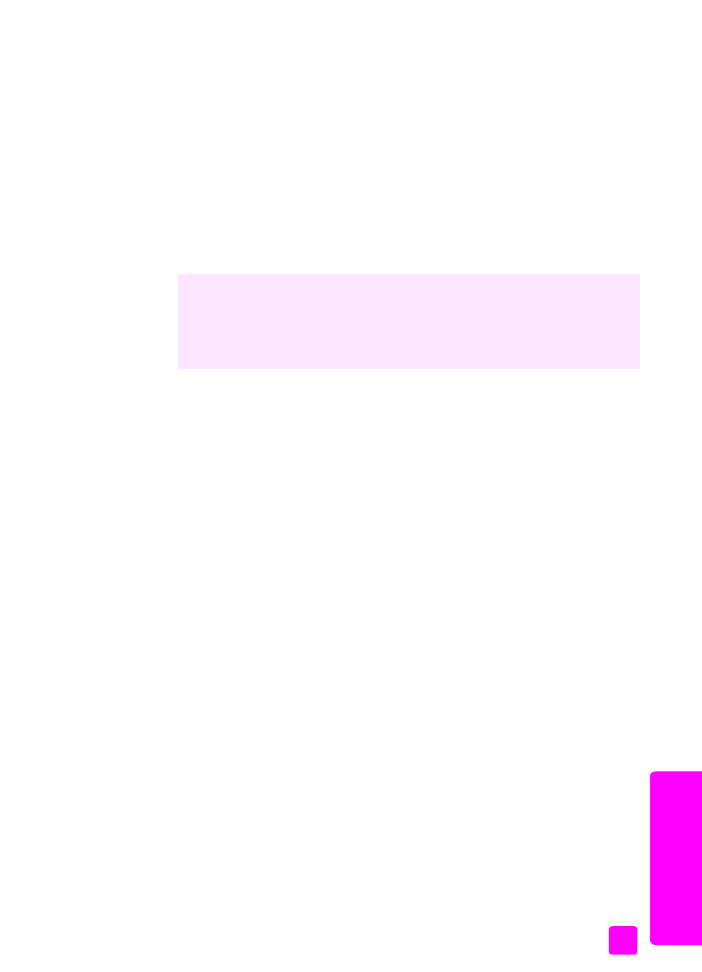
컬러 원본이나 사진 팩스 보내기
HP Officejet 에서 컬러 원본이나 사진을 팩스로 보낼 수 있습니다 . HP Officejet
에서 컬러 팩스를 보낼 때 수신인의 팩스가 흑백 팩스만 지원한다는 것이 확인
되면 HP Officejet 은 흑백으로 팩스를 보냅니다 .
컬러 팩스에는 컬러 원본만 사용하는 것이 좋습니다 .
1
원본을 넣으려면 다음 중 하나를 수행하십시오 .
–
컬러 원본을 팩스로 보낼 경우 자동 문서 공급 장치에 원본을 넣습니
다 .
–
사진을 팩스로 보낼 경우 사진 앞면이 아래로 오게 하여 유리의 전면
오른쪽 모서리에 놓습니다 . 유리에서 단일 페이지의 팩스만 보낼 수
있습니다 .
자세한 내용은 11 페이지의
원본 넣기
를 참조하십시오 .
추가 정보 :
4 x 6 인치 (10 x 15cm) 사진을 가운데에 놓으려면
빈 Letter 또는 A4 크기 용지의 가운데에 사진을 놓은 다음 유리
에 원본을 놓습니다 .
2
팩스
를 누릅니다 .
디스플레이 맨 윗줄에 Enter Fax Number( 팩스 번호 입력 ) 가 표시됩니다 .
3
팩스 번호를 입력합니다 .
추가 정보 :
팩스 번호에 일시 중지를 입력하려면 재다이얼 / 멈
춤을 누릅니다 .
4
사진을 팩스로 보내는 경우 해상도를
Photo( 사진 )
로 변경하는 것이 좋습
니다 .
해상도 변경에 대한 자세한 내용은 48 페이지의
해상도 변경
을 참조하십
시오 .
HP Officejet 과 함께 제공된 HP 관리자 소프트웨어를 사용하여 컴퓨터에서 팩
스를 보낼 수 있습니다 . 컴퓨터에서 표지를 제작하여 함께 팩스로 보낼 수도
있습니다 . 방법은 매우 간단합니다 .
자세한 내용은 소프트웨어와 함께 제공된
hp 사진 및 이미지 도움말
을 참조하
십시오 .
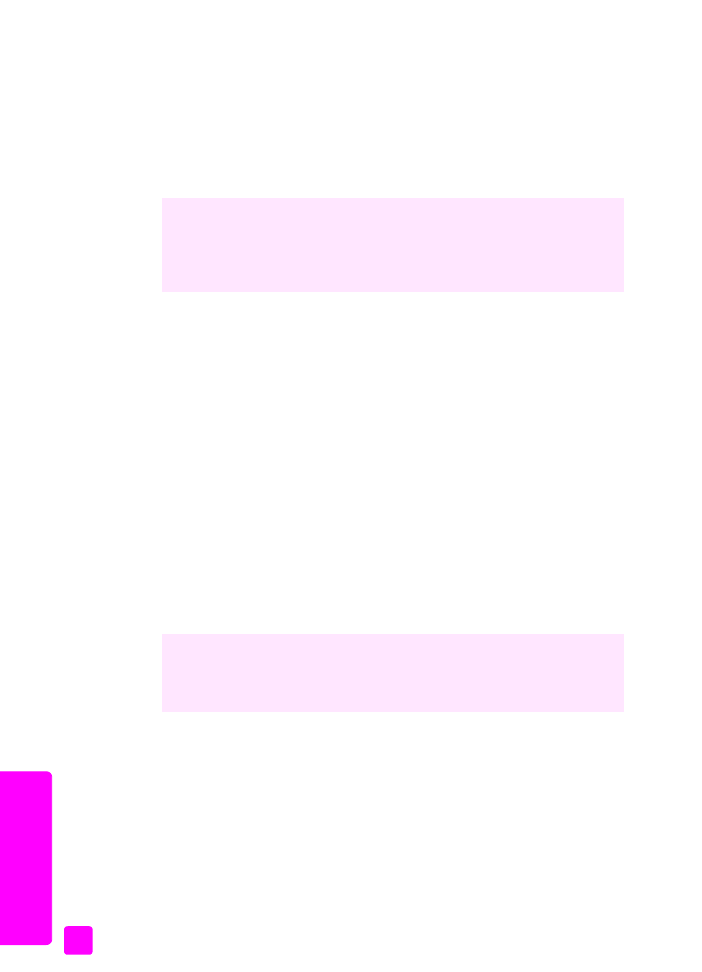
hp officejet 5500 series
제 5 장
38
팩
스
5
컬러 시작
을 누릅니다 .
6
원본을 유리 위에 놓았으면
1(Yes (예))
을 눌러 유리의 원본을 팩스로 보냅
니다 .
참고 :
받는 사람의 팩스에서 흑백 팩스만 지원할 경우 HP Officejet 은 자
동으로 팩스를 흑백으로 보냅니다 . 팩스를 보냈으면 팩스가 흑백으로 전
송되었음을 나타내는 메시지가 표시됩니다 . OK 를 눌러 메시지를 지웁니
다 .